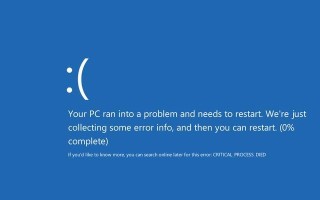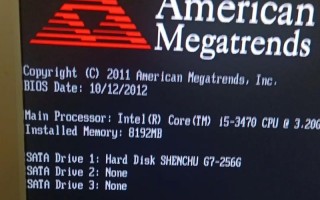台式电脑用户在使用Windows系统时,有时可能会遇到系统进入错误恢复模式后出现黑屏问题。这种情况下,电脑无法正常启动,用户无法进行任何操作,给工作和生活带来诸多不便。本文将详细介绍如何解决台式电脑Windows错误恢复黑屏问题,帮助用户顺利恢复电脑正常运行。
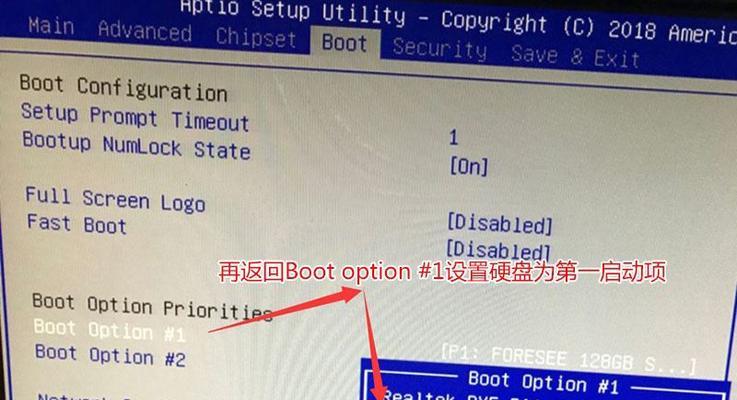
一、检查硬件连接是否松动
检查电源线、数据线以及显示器线缆等硬件连接是否松动。请确保这些线缆均已正确连接到相应的接口上,并且没有松动或脱落的情况。若有松动的线缆,请重新插入并确保牢固连接。
二、检查电源是否正常工作
检查电源是否正常工作。可以通过观察电源指示灯是否亮起来判断。若指示灯不亮或闪烁不稳定,可能是电源故障所致。此时,可以尝试更换一个正常工作的电源,看能否解决黑屏问题。
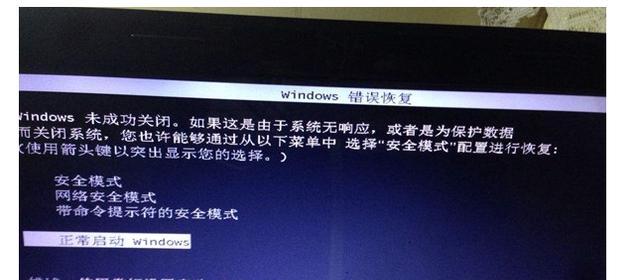
三、进入安全模式并进行系统恢复
如果上述方法未能解决问题,可以尝试进入安全模式并进行系统恢复。重启电脑后,在开机画面出现前多次按下F8键,直到出现高级启动选项菜单。然后选择“安全模式”并按下回车键。在安全模式下,可以进行系统还原或修复操作,以解决黑屏问题。
四、使用系统修复工具
若安全模式无法解决问题,可以尝试使用系统自带的修复工具。重启电脑,在开机画面出现前多次按下F8键,选择“修复你的电脑”并按下回车键。然后按照提示进行修复操作,等待修复过程完成。修复工具可能会检测和修复系统文件错误,从而解决导致黑屏问题的根本原因。
五、更新或重新安装显卡驱动程序
黑屏问题有时与显卡驱动程序有关。可以尝试更新或重新安装显卡驱动程序来解决问题。找到电脑中的显卡型号。然后访问显卡厂商的官方网站,下载最新的显卡驱动程序,并按照提示进行安装。如果已经安装了最新驱动程序,可以尝试卸载并重新安装驱动程序,以解决可能存在的驱动程序错误。
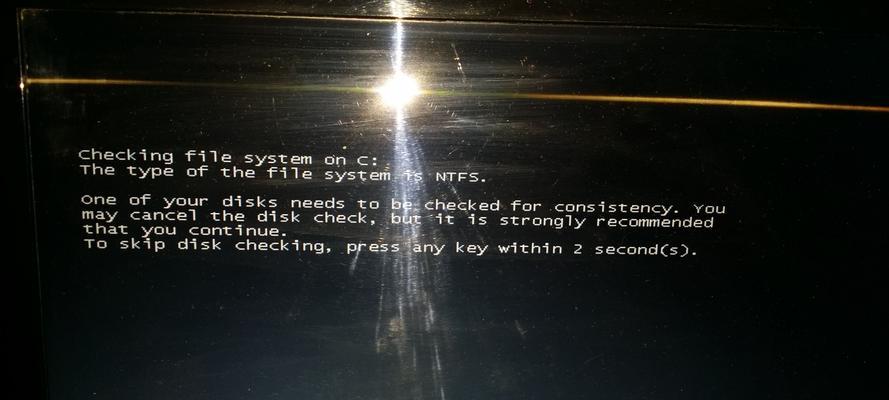
六、清除病毒和恶意软件
有时,黑屏问题可能是由病毒或恶意软件引起的。可以使用杀毒软件或安全软件进行全面扫描,清除系统中的病毒和恶意软件。确保杀毒软件是最新版本,并及时更新病毒库。
七、检查并修复系统文件错误
系统文件错误有时也会导致黑屏问题的出现。可以使用系统自带的SFC命令来检查并修复系统文件错误。打开命令提示符窗口(以管理员身份运行),输入“sfc/scannow”命令并按下回车键。系统将开始扫描并修复发现的系统文件错误。
八、解除外接设备的影响
有时,外接设备的兼容性或故障可能导致黑屏问题。可以尝试断开所有外接设备(如打印机、摄像头、移动硬盘等),然后重启电脑,查看是否解决了黑屏问题。如果问题得到解决,可以逐个连接外接设备,以确定哪个设备引起了问题。
九、检查并修复硬盘错误
硬盘错误也可能是黑屏问题的原因之一。可以使用Windows自带的磁盘检查工具来检查并修复硬盘错误。打开命令提示符窗口(以管理员身份运行),输入“chkdsk/f”命令并按下回车键。系统会提示在下次启动时检查硬盘。重启电脑后,系统将自动进行硬盘检查和修复。
十、恢复操作系统
如果上述方法均未能解决问题,可以考虑进行操作系统的恢复。但在进行操作系统恢复前,请务必备份重要的文件和数据。操作系统恢复将重置电脑的系统状态到出厂设置,可以通过恢复分区、系统恢复光盘或USB启动盘等方式进行。
十一、升级或更换硬件组件
如果黑屏问题无法通过软件修复,有可能是硬件组件出现故障。可以尝试升级或更换硬件组件,如显卡、内存条等。但在更换硬件之前,请确保与硬件兼容,并备份好重要的文件和数据。
十二、咨询专业技术支持
如果您不确定如何解决黑屏问题,或上述方法均未能解决问题,建议咨询专业的技术支持团队。他们可以根据具体情况提供个性化的解决方案,并协助您解决黑屏问题。
十三、定期维护和更新系统
为了避免出现黑屏问题,建议定期维护和更新系统。及时安装Windows系统更新和驱动程序更新,保持杀毒软件的最新版本,定期清理垃圾文件和无效注册表项,确保系统运行的稳定性和安全性。
十四、备份重要文件和数据
黑屏问题可能导致文件和数据的丢失或损坏。为了避免不可挽回的损失,请定期备份重要的文件和数据。可以使用外部硬盘、云存储等方式进行备份,确保数据的安全。
十五、
台式电脑Windows错误恢复黑屏问题是用户常常遇到的困扰,但通过逐步排查和采取相应的解决方法,我们可以有效地解决这个问题。检查硬件连接、修复系统文件错误、更新显卡驱动程序等方法都可以帮助我们顺利恢复电脑的正常运行。同时,定期维护和更新系统,备份重要文件和数据也是预防黑屏问题的重要措施。通过这些方法,我们可以更好地应对台式电脑Windows错误恢复黑屏问题,确保电脑的稳定性和可靠性。
标签: 错误恢复